 Außengewinde
Außengewinde
![]()
![]()
![]()
Erstellen Sie ANSI- und ISO-Normgewinde auf konvexen zylindrischen Flächen, wie Wellen und Bolzen. Gewinde erscheinen in Zeichnungen als gestrichelte Linien am oberen Rand der zylindrischen Fläche.
Mit dem Außengewinde-Feature werden kosmetische Gewindegänge auf konvexen zylindrischen Flächen platziert.
Starten Sie ein Außengewinde-Feature. Wählen Sie eine konvexe zylindrische Kante, um die Platzierung des Gewindegangs zu definieren. Es können mehrere Kanten derselben Größe ausgewählt werden.
Legen Sie den Standard fest. Die Feature-Definition wird automatisch auf der Grundlage des Durchmesser der ausgewählten Kante generiert. Der ANSI-Standard ist mit Größe und Gewindegängen pro Zoll definiert, während der ISO-Standard mit Größe und Neigung definiert ist. Diese Werte können manuell festgelegt werden.
Stellen Sie den Endtyp auf „Blind“ oder „Bis nächste“ ein.
Markieren Sie „Fase hinzufügen“, um eine Fase am oberen Rand des Gewindes einzufügen. Geben Sie Länge und Winkel ein, um die Fase zu definieren.
Markieren Sie „Hinterschnitt hinzufügen“, um einen Hinterschnitt am unteren Rand des Gewindes einzufügen. Geben Sie einen Durchmesser und eine Länge ein, um den Hinterschnitt zu definieren.
Übernehmen Sie das Feature.
Außengewinde stellen Gewindegänge visuell dar, ohne die Geometrie zu beeinflussen. Zeichnungen zeigen diese Gewindegänge als gestrichelte Linien auf der zylindrischen Fläche.
Schritte
- Wählen Sie eine oder mehrere Kanten einer Welle oder einer anderen konvexen zylindrischen Fläche an Ihrem Modell aus.
Sie können mehrere Kanten auf einmal auswählen, wenn sie die gleiche Größe haben. Für unterschiedliche Größen erstellen Sie zusätzliche Außengewinde-Features.
- Klicken Sie auf
 :
: Das Dialogfenster „Außengewinde“ wird angezeigt:
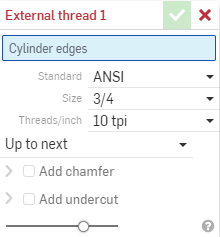
- Wählen Sie eine Norm aus.
- ANSI
- ISO
- Die Größe wird automatisch anhand der ausgewählten Norm und des Zylinderdurchmessers ausgewählt.
Wenn Sie den Standard ändern, müssen Sie manuell eine Größe auswählen, damit die automatische Größenanpassung erfolgen kann.
- Wählen Sie die Anzahl der Gewinde pro Zoll (für ANSI-Norm) oder die Steigung (für ISO-Norm) aus.
- Wählen Sie entweder „Blind“ (Erweitern der Gewinde bis zur Längenangabe) oder „Bis nächste“ aus (Erweitern der Gewinde bis zur nächsten Fläche).
- Fügen Sie eine optionale Fase am oberen Ende des Gewindes hinzu:
- Aktivieren Sie das Kästchen neben „Fase hinzufügen“.
- Geben Sie den Fasenabstand an, wie weit der Schaft von der Oberfläche entfernt ist.
- Geben Sie den Winkel der Fase an.
- Fügen Sie einen optionalen Hinterschnitt am unteren Ende des Schafts hinzu.
Hinterschnittdurchmesser sind standardmäßig 0,015" diametral kleiner als der Kerndurchmesser. Die Länge beträgt standardmäßig das Doppelte der Gewindesteigung. Diese Maße werden bei verschiedenen Gewinde-/Steigungskombinationen automatisch angepasst.
- Fügen Sie eine optionale getrennte Fläche hinzu, falls erforderlich (nicht verfügbar, wenn „Hinterschnitt“ ausgewählt ist).
- Klicken Sie auf
 .
.
Ein „kosmetisches Gewinde“ ist eine visuelle Darstellung eines Gewindes, die die Geometrie nicht beeinflusst. Onshape zeigt in Part Studios kosmetische Außengewinde und Gewindebohrungen an. Dies verkürzt Iterationen und den Neuaufbau, da die Gewindegeometrie nicht neu berechnet werden muss. Kosmetische Gewinde können in Zeichnungen auch mit Bohrungs-/Gewindebeschreibungen beschriftet werden.
Beschreibung von Außengewinden in Zeichnungen
Verwenden Sie das Tool „Bohrungs-/Gewindebeschreibung“ in einer Zeichnung, um eine Beschreibung für ein Feature mit Außengewinde hinzuzufügen. Sie finden das Tool in der Zeichnungen-Symbolleiste ![]() :
:
![]()
- Wählen Sie eine oder mehrere Kanten einer Welle oder einer anderen konvexen zylindrischen Fläche an Ihrem Modell aus.
Sie können mehrere Kanten auf einmal auswählen, wenn sie die gleiche Größe haben. Für unterschiedliche Größen erstellen Sie zusätzliche Außengewinde-Features.
- Tippen Sie auf
 :
: Das Dialogfenster „Außengewinde“ wird angezeigt:
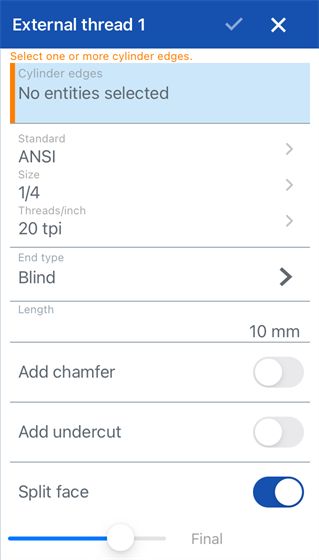
- Wählen Sie eine Norm aus.
- ANSI
- ISO
- Die Größe wird automatisch anhand der ausgewählten Norm und des Zylinderdurchmessers ausgewählt.
Wenn Sie den Standard ändern, müssen Sie manuell eine Größe auswählen, damit die automatische Größenanpassung erfolgen kann.
- Wählen Sie die Anzahl der Gewinde pro Zoll (für ANSI-Norm) oder die Steigung (für ISO-Norm) aus.
- Wählen Sie entweder „Blind“ (Erweitern der Gewinde bis zur Längenangabe) oder „Bis nächste“ aus (Erweitern der Gewinde bis zur nächsten Fläche).
- Fügen Sie eine optionale Fase am oberen Ende des Gewindes hinzu:
- Aktivieren Sie das Kästchen neben „Fase hinzufügen“.
- Geben Sie den Fasenabstand an, wie weit der Schaft von der Oberfläche entfernt ist.
- Geben Sie den Winkel der Fase an.
- Fügen Sie einen optionalen Hinterschnitt am unteren Ende des Schafts hinzu.
Hinterschnittdurchmesser sind standardmäßig 0,015" diametral kleiner als der Kerndurchmesser. Die Länge beträgt standardmäßig das Doppelte der Gewindesteigung. Diese Maße werden bei verschiedenen Gewinde-/Steigungskombinationen automatisch angepasst.
- Fügen Sie eine optionale getrennte Fläche hinzu, falls erforderlich (nicht verfügbar, wenn „Hinterschnitt“ ausgewählt ist).
- Klicken Sie auf
 .
.
- Wählen Sie eine oder mehrere Kanten einer Welle oder einer anderen konvexen zylindrischen Fläche an Ihrem Modell aus.
Sie können mehrere Kanten auf einmal auswählen, wenn sie die gleiche Größe haben. Für unterschiedliche Größen erstellen Sie zusätzliche Außengewinde-Features.
- Tippen Sie auf
 :
: Das Dialogfenster „Außengewinde“ wird angezeigt:
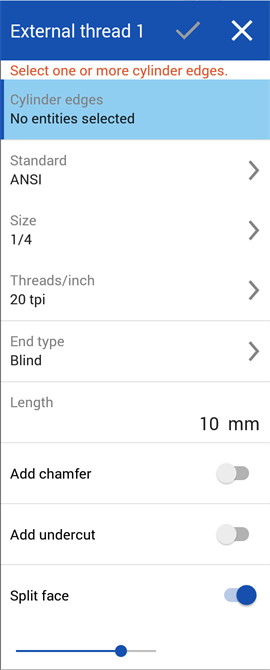
- Wählen Sie eine Norm aus.
- ANSI
- ISO
- Die Größe wird automatisch anhand der ausgewählten Norm und des Zylinderdurchmessers ausgewählt.
Wenn Sie den Standard ändern, müssen Sie manuell eine Größe auswählen, damit die automatische Größenanpassung erfolgen kann.
- Wählen Sie die Anzahl der Gewinde pro Zoll (für ANSI-Norm) oder die Steigung (für ISO-Norm) aus.
- Wählen Sie entweder „Blind“ (Erweitern der Gewinde bis zur Längenangabe) oder „Bis nächste“ aus (Erweitern der Gewinde bis zur nächsten Fläche).
- Fügen Sie eine optionale Fase am oberen Ende des Gewindes hinzu:
- Aktivieren Sie das Kästchen neben „Fase hinzufügen“.
- Geben Sie den Fasenabstand an, wie weit der Schaft von der Oberfläche entfernt ist.
- Geben Sie den Winkel der Fase an.
- Fügen Sie einen optionalen Hinterschnitt am unteren Ende des Schafts hinzu.
Hinterschnittdurchmesser sind standardmäßig 0,015" diametral kleiner als der Kerndurchmesser. Die Länge beträgt standardmäßig das Doppelte der Gewindesteigung. Diese Maße werden bei verschiedenen Gewinde-/Steigungskombinationen automatisch angepasst.
- Fügen Sie eine optionale getrennte Fläche hinzu, falls erforderlich (nicht verfügbar, wenn „Hinterschnitt“ ausgewählt ist).
- Klicken Sie auf
 .
.
Standard
Ein Beispiel für ein Außengewinde-Feature mit den Standardoptionen:
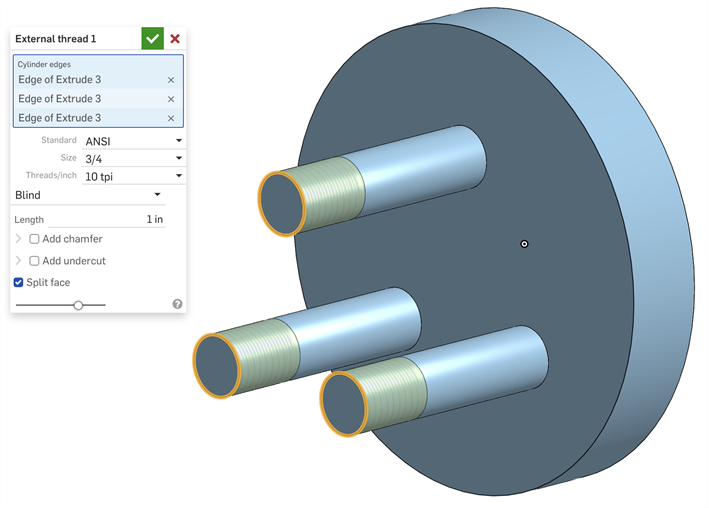
Außengewinde bei der Erstellung, oben
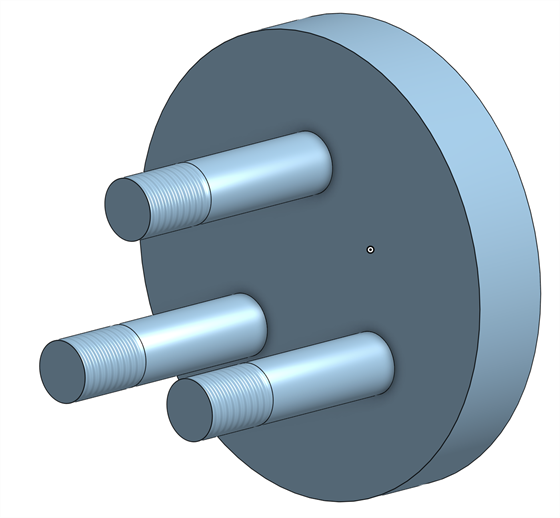
Externes Gewinde, nachdem das Dialogfenster akzeptiert wurde, oben
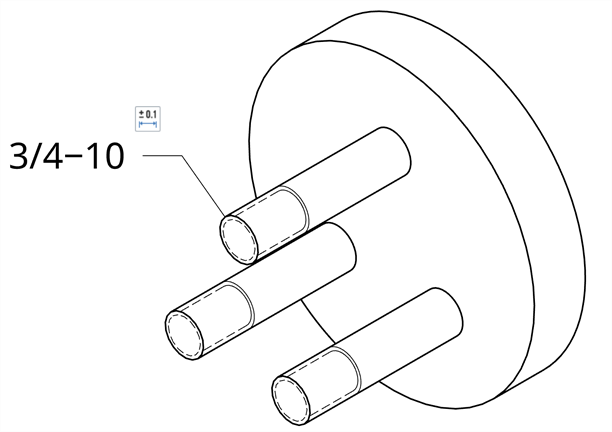
Eine Bohrungs-/Gewindebeschreibung auf einer Zeichnung mit Angabe der Größe (3/4) und des Gewindes pro Zoll (10), oben
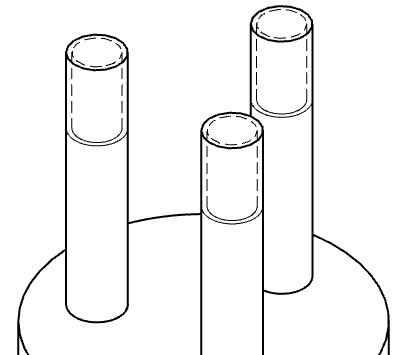
Wenn ein Gewinde verdeckt ist, spiegelt sich dies in der Zeichnung wider, oben
Fase
Ein Beispiel für ein Außengewinde-Feature mit einer Fase:
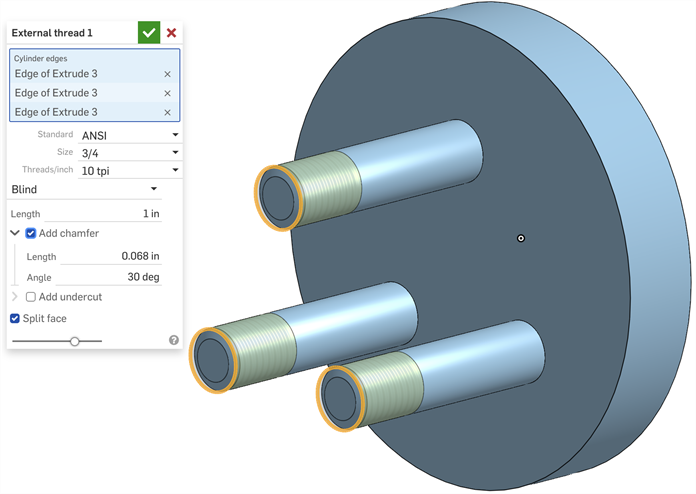
Außengewinde mit Fase bei der Erstellung, oben
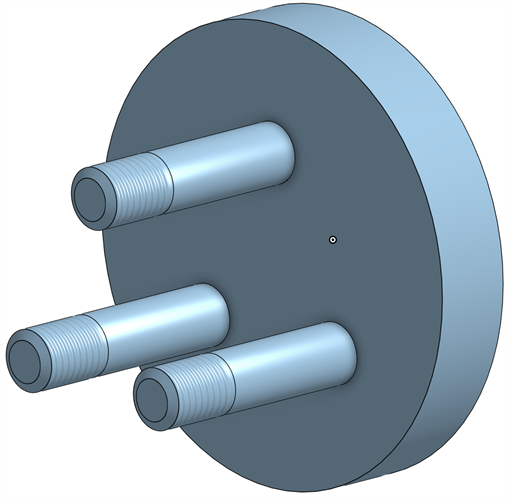
Außengewinde mit Fase, nachdem das Dialogfenster akzeptiert wurde, oben
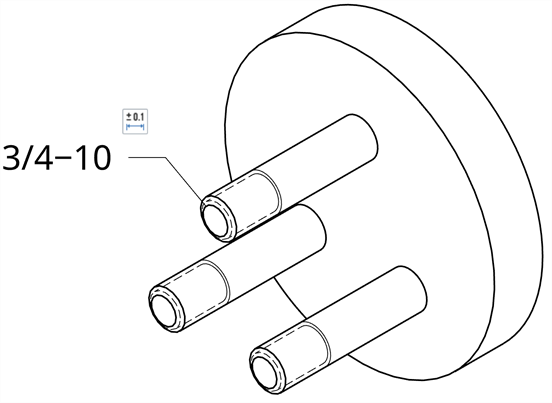
Eine Bohrungs-/Gewindebeschreibung auf einer Zeichnung mit Angabe der Größe (3/4) und des Gewindes pro Zoll (10), oben
Hinterschnitt, Blind
Ein Beispiel für ein Blind-Feature für Außengewinde mit einem Hinterschnitt:
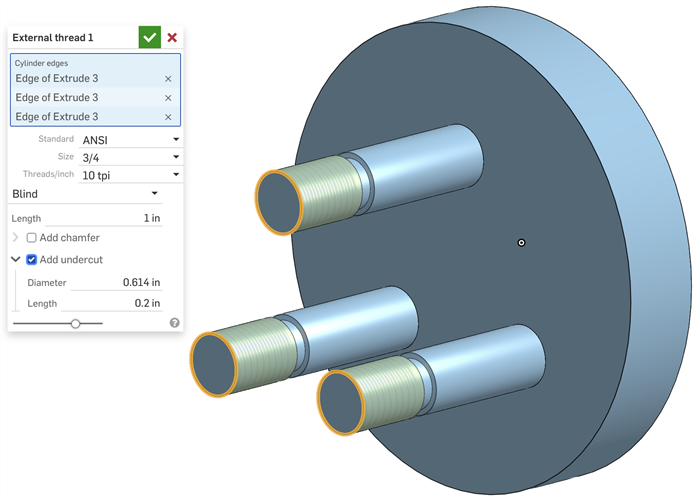
Außengewinde mit Hinterschnitt bei der Erstellung, oben
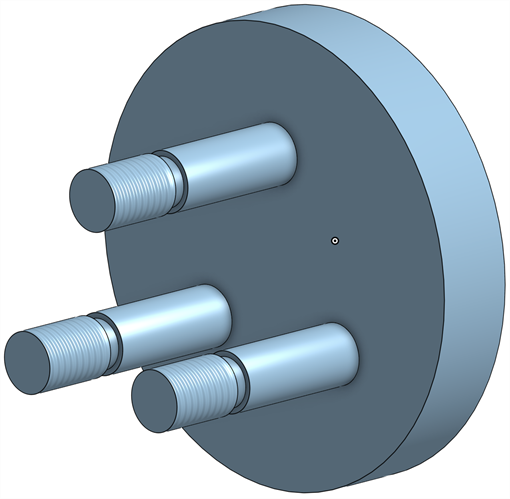
Externes Gewinde mit Hinterschnitt, nachdem das Dialogfenster akzeptiert wurde, oben
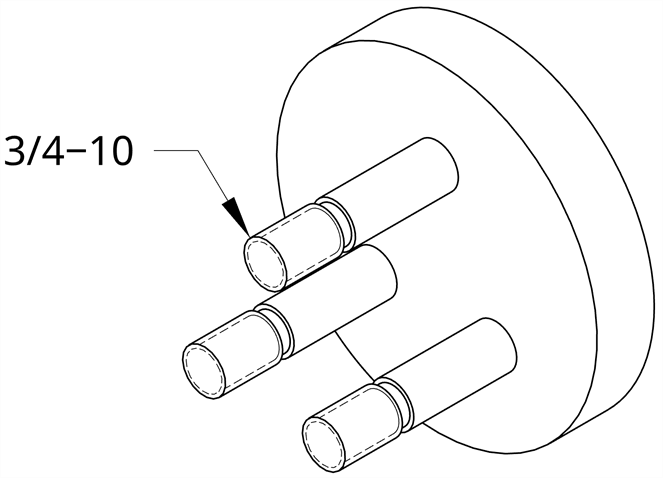
Eine Bohrungs-/Gewindebeschreibung auf einer Zeichnung mit Angabe der Größe (3/4) und des Gewindes pro Zoll (10), oben
Hinterschnitt „Bis nächste“:
Ein Beispiel für ein „Bis nächste“-Feature für Außengewinde mit Hinterschnitt:
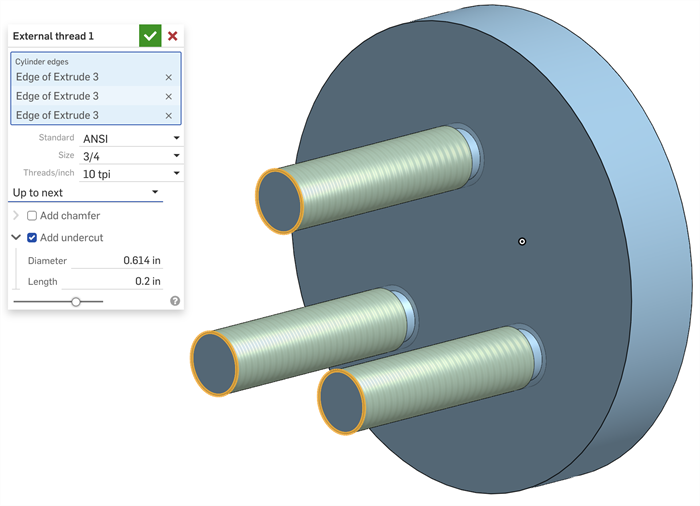
Außengewinde „Bis nächste“ mit Fase bei der Erstellung, oben
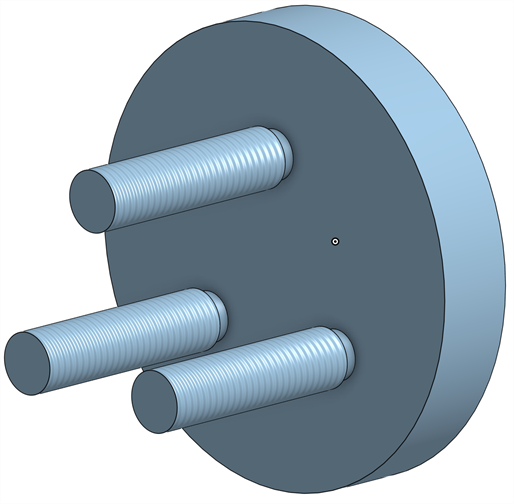
Außengewinde (Blind) mit Fase, nachdem das Dialogfenster akzeptiert wurde, oben
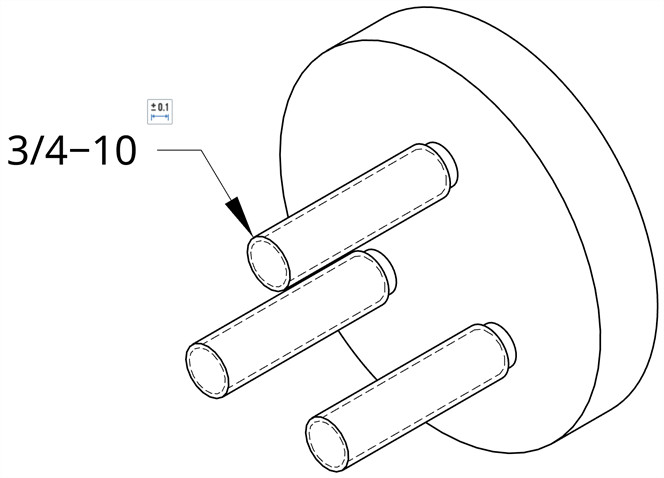
Eine Bohrungs-/Gewindebeschreibung auf einer Zeichnung mit Angabe der Größe (3/4) und des Gewindes pro Zoll (10), oben
-
Gewinde sind in den Bohrungstabellen nicht enthalten.
-
Suchen Sie die Beschreibung im Menü „Bemaßung“, Bohrungs-/Gewindebeschreibung.